WPS-Verbindung
-
Wählen Sie WPS (Tastendrückmethode) (WPS (Push button method)) aus.
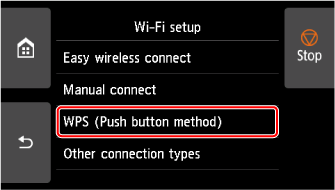
-
Wählen Sie OK aus.
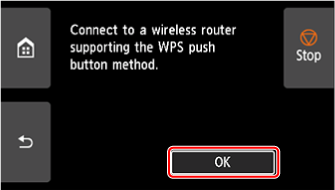
-
Drücken Sie die WPS-Taste am Wireless Router, und halten Sie sie gedrückt.
 Hinweis
Hinweis- Weitere Informationen zur WPS-Taste finden Sie im Handbuch des Wireless Routers.
-
Wählen Sie innerhalb von 2 Minuten OK auf dem Drucker aus.
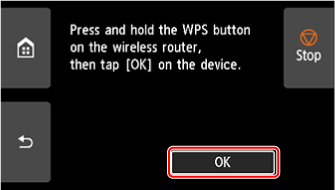
-
Wenn der Bildschirm unten angezeigt wird, wählen Sie OK aus.
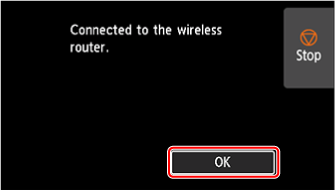
-
Tippen Sie auf der linken Seite des Bildschirms auf
 .
.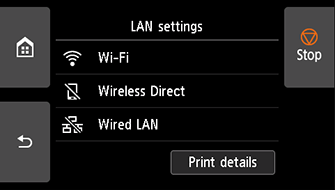

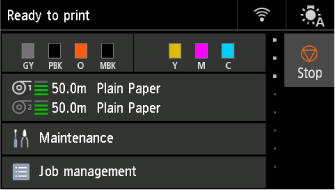
Die Einrichtung der Netzwerkverbindung ist nun abgeschlossen.
Sobald die Verbindung hergestellt ist, wird
 unten links auf dem Bildschirm angezeigt.
unten links auf dem Bildschirm angezeigt.Wenn Sie die Einrichtung mit Software ausführen, kehren Sie zur Software zurück und fahren Sie mit der Installation fort.
Windows
Klicken Sie auf das
 (oder das
(oder das  ) in der
) in der  Taskleiste unten auf dem Bildschirm. Folgen Sie dann den Anweisungen auf dem Bildschirm, um die Einrichtung fortzusetzen.
Taskleiste unten auf dem Bildschirm. Folgen Sie dann den Anweisungen auf dem Bildschirm, um die Einrichtung fortzusetzen.macOS
Klicken Sie auf das
 auf dem
auf dem 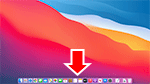 -Dokument unten auf dem Bildschirm. Befolgen Sie dann die Anweisungen auf dem Bildschirm, um die Einrichtung fortzusetzen.
-Dokument unten auf dem Bildschirm. Befolgen Sie dann die Anweisungen auf dem Bildschirm, um die Einrichtung fortzusetzen.
